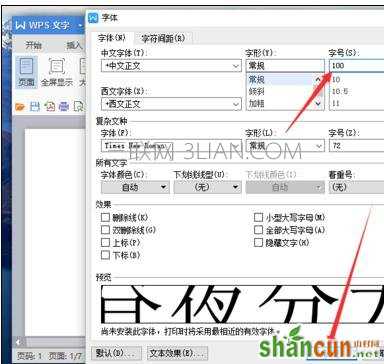将word字体无限放大的步骤如下:
步骤一:鼠标左键双击Wps word程序图标,将其打开运行。而后打开我们需要进行编辑的Word文件。如图所示;
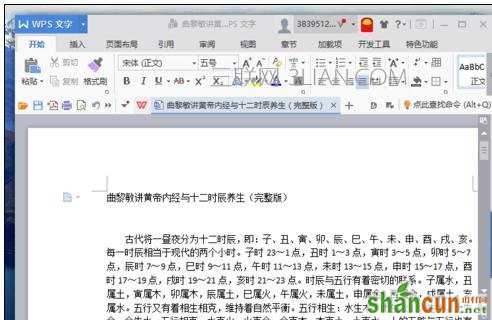
步骤二:文件打开以后,选择需要放大的字体,打开“开始”菜单选项卡,在字体后面找到“增大字号”功能,反复的点击“增大字号”。如图所示;
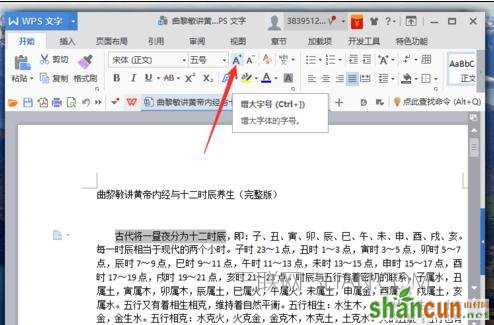
步骤三:放大在到我们的需要后,可查看其效果。如图所示;
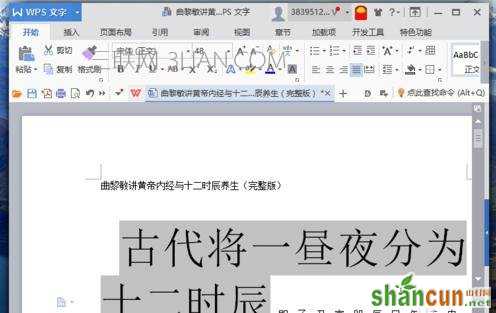
步骤四:选择需要放大的字体,在“字号里面”手动输入我们需要将字体放大的数值,输入后点击回车键也可得到我们需要的字体大小。如图所示;
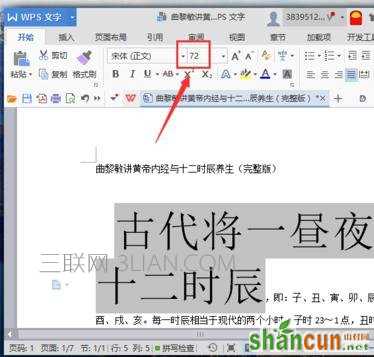
步骤五:选择需要放大的字体,点击鼠标右键,在弹出的菜单选项栏中,点击“字体”选项。如图所示;
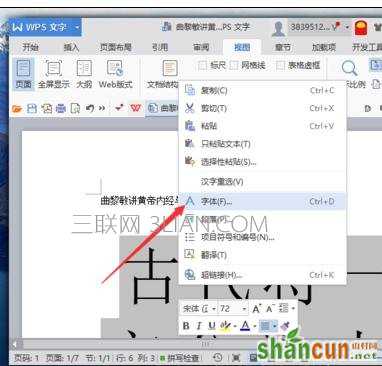
步骤六:在字体对话框的字号中,也可输入我们需要的字号。如图所示;